Kontrola dostępu¶
Weblate używa szczegółowego systemu uprawnień, który jest przystosowany do przypisywania użytkownikom uprawnień dostępu do całej instancji projektu lub w ograniczonym jego zakresie.
Ustawienia kontroli dostępu do projektu¶
Informacja
Projekty działające w darmowym planie Libre na Hosted Weblate są zawsze Public. Możesz przejść na plan płatny, jeśli chcesz ograniczyć dostęp do swojego projektu.
You can limit user’s access to individual projects by selecting a different Kontrola dostępu setting. Available options are:
- Publiczny
Widoczne dla wszystkich.
Każdy uwierzytelniony użytkownik może wnieść swój wkład.
Repozytorium VCS może być widoczne dla wszystkich.
Wybierz tę opcję dla projektów open-source lub gdy Twoja instancja Weblate jest prywatna lub zamknięta.
- Chroniony
Widoczne dla wszystkich.
Tylko wybrani użytkownicy mogą wnosić swój wkład.
Tylko wybrani użytkownicy mają dostęp do repozytorium VCS.
Wybierz to, aby zyskać widoczność, ale nadal mieć kontrolę nad tym, kto może wnieść swój wkład.
- Prywatny
Widoczne tylko dla wybranych użytkowników.
Tylko wybrani użytkownicy mogą wnosić swój wkład.
Tylko wybrani użytkownicy mają dostęp do repozytorium VCS.
Wybierz tę opcję w przypadku projektów, które w ogóle nie powinny być upubliczniane.
- Niestandardowy
Widoczne tylko dla wybranych użytkowników.
Tylko wybrani użytkownicy mogą wnosić swój wkład.
Tylko wybrani użytkownicy mają dostęp do repozytorium VCS.
Niedostępne w usłudze Hosted Weblate.
Będziesz musiał ustawić wszystkie uprawnienia używając Kontrola dostępu w całej witrynie.
Wybierz to na własnej instancji Weblate, jeśli chcesz zdefiniować dostęp w specyficzny, precyzyjnie konfigurowalny sposób.
Kontrolę dostępu można zmienić w zakładce Dostęp w konfiguracji (Zarządzaj ↓ Ustawienia) odpowiedniego projektu.
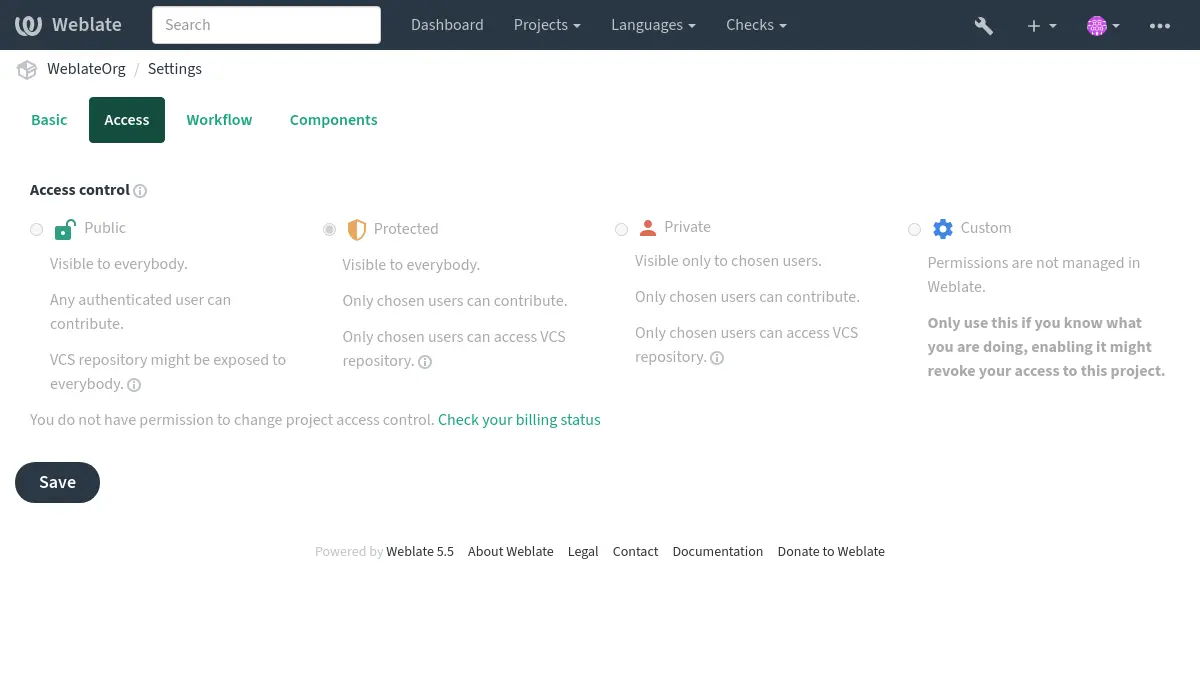
Domyślna wartość może być zmieniona przez DEFAULT_ACCESS_CONTROL.
Informacja
Nawet dla projektów Private, niektóre informacje o twoim projekcie zostaną ujawnione: statystyki i podsumowanie językowe dla całej instancji będzie zawierać zliczenia dla wszystkich projektów, pomimo ustawienia kontroli dostępu. Twoja nazwa projektu i inne informacje nie mogą być przez to ujawnione.
Informacja
Rzeczywisty zestaw uprawnień dostępnych domyślnie dla użytkowników w projektach Publicznych, Chronionych i Prywatnych może zostać przedefiniowany przez administratora instancji Weblate przy użyciu ustawienia niestandardowe.
Zobacz także
Zarządzanie kontrolą dostępu dla poszczególnych projektów¶
Użytkownicy z uprawnieniem Zarządzaj dostępem do projektu (patrz Lista przywilejów) mogą zarządzać użytkownikami w projektach przez dodawanie ich do zespołów. Początkowy zbiór zespołów jest dostarczany przez Weblate, ale można zdefiniować dodatkowe, zapewniające bardziej szczegółową kontrolę dostępu. Możesz ograniczyć zespoły do języków i przypisać im wyznaczone role dostępu (patrz Lista przywilejów).
Następujące zespoły są tworzone automatycznie dla każdego projektu:
W przypadku projektów „Publicznych”, „Chronionych” i „Prywatnych”:
- Administracja
Zawiera wszystkie uprawnienia dostępne dla danego projektu.
- Przegląd (tylko jeśli review workflow jest włączone)
Może zatwierdzać tłumaczenia podczas przeglądu.
Tylko dla projektów Chroniony i Prywatny:
- Przetłumacz
Może tłumaczyć projekt i przesłać tłumaczenia wykonane w trybie offline.
- Źródła
Może edytować ciągi źródłowe (jeśli jest to dozwolone w project settings) i informacje o ciągach źródłowych.
- Języki
Może zarządzać przetłumaczonymi językami (dodawać lub usuwać tłumaczenia).
- Słownik
Może zarządzać słownikiem (dodawać, usuwać lub przesyłać ).
- Pamięć
Może zarządzać pamięcią tłumaczeniową.
- Zrzuty ekranu
Może zarządzać zrzutami ekranu (dodawać je lub usuwać oraz przypisywać do ciągów źródłowych).
- Tłumaczenie automatyczne
Może korzystać z automatycznego tłumaczenia.
- VCS
Może zarządzać VCS i uzyskiwać dostęp do wyeksportowanego repozytorium.
- Rozliczenia
Może uzyskać dostęp do informacji i ustawień billingowych (patrz Rozliczenia).
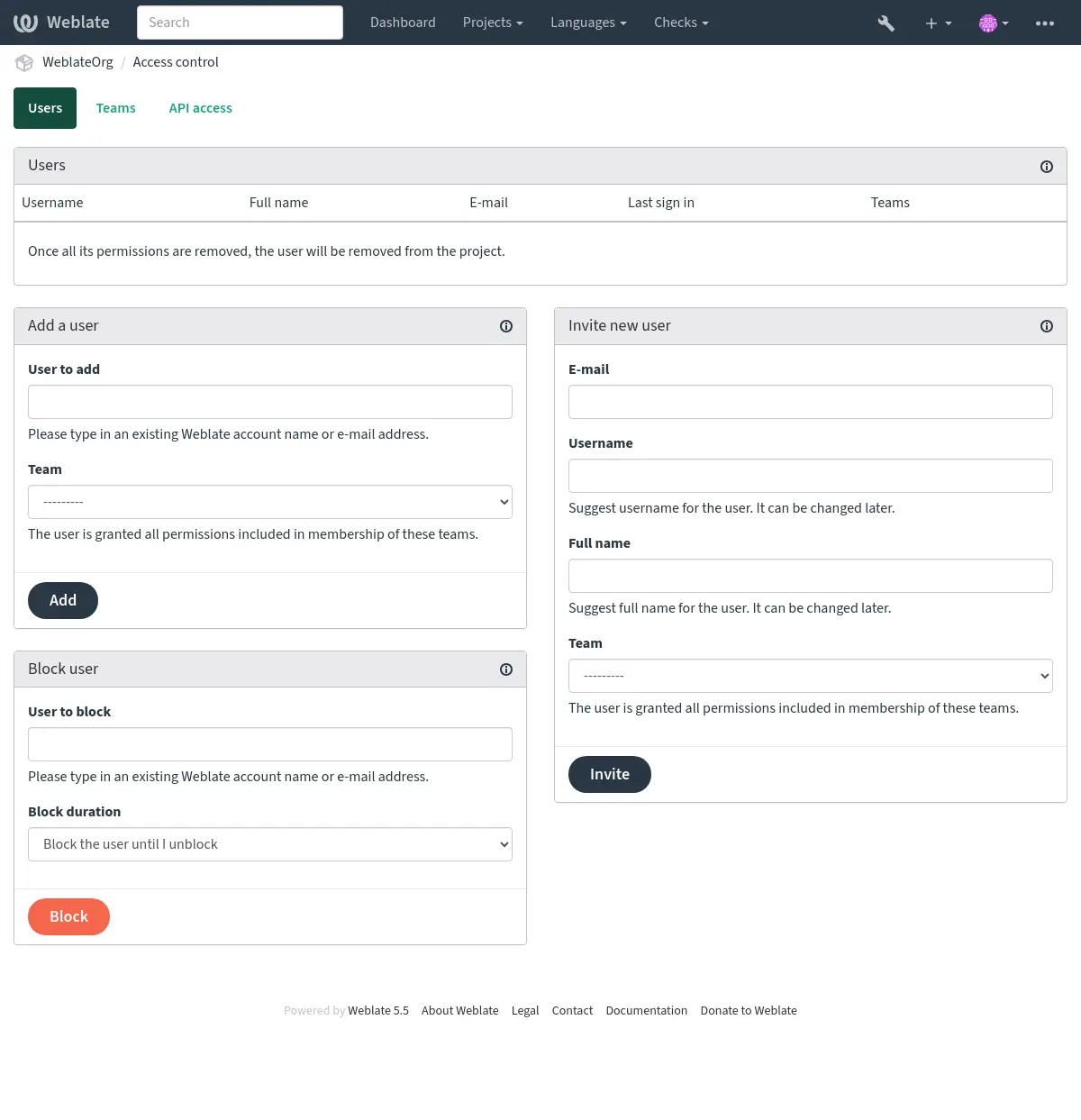
Funkcje te są dostępne na stronie Kontrola dostępu, do której można uzyskać dostęp z menu projektu Zarządzaj ↓ Użytkownicy.
Administratorzy zespołu¶
Added in version 4.15.
Każdy zespół może posiadać administratora zespołu, który może dodawać i usuwać użytkowników w zespole. Jest to użyteczne w przypadku, gdy chcesz budować własne zespoły.
Inviting new users¶
Dodanie istniejących użytkowników spowoduje wysłanie im zaproszenia do potwierdzenia. Za pomocą REGISTRATION_OPEN administrator może również zaprosić nowych użytkowników za pomocą e-maila. Zaproszeni użytkownicy muszą ukończyć proces rejestracji, aby uzyskać dostęp do projektu.
W tym celu nie jest wymagane posiadanie żadnych uprawnień w całej witrynie, wystarczą uprawnienia do zarządzania dostępem w zakresie projektu (np. członkostwo w zespole Administracja).
Podpowiedź
Jeśli zaproszony użytkownik przegapił ważność zaproszenia, należy utworzyć nowe zaproszenie.
Ten sam rodzaj zaproszeń jest dostępny na całej stronie z management interface na karcie Użytkownicy.
Zmienione w wersji 5.0: Weblate nie tworzy teraz automatycznie kont ani nie dodaje użytkowników do zespołów. Odbywa się to dopiero po potwierdzeniu przez użytkownika.
Blokowanie użytkowników¶
Added in version 4.7.
W przypadku, gdy niektórzy użytkownicy zachowują się źle w Twoim projekcie, masz możliwość zablokowania im udziału. Zablokowany użytkownik nadal będzie mógł zobaczyć projekt, jeśli ma do tego uprawnienia, ale nie będzie mógł wnosić wkładu.
Zarządzanie uprawnieniami dla poszczególnych projektów¶
Możesz ustawić swoje projekty na Chronione lub Prywatne (see Ustawienia kontroli dostępu do projektu) i zarządzać użytkownikami dla każdego projektu w interfejsie użytkownika Weblate.
Domyślnie uniemożliwia to Weblate przyznanie dostępu zapewnianego przez Users i Viewers default teams ze względu na własną konfigurację tych zespołów. Nie przeszkadza to w przyznawaniu uprawnień do tych projektów w całej witrynie poprzez zmianę domyślnych zespołów, tworzenie nowej lub tworzenie dodatkowych niestandardowych ustawień dla poszczególnych komponentów, jak opisano w Kontrola dostępu w całej witrynie poniżej.
Jedną z głównych korzyści zarządzania uprawnieniami przez interfejs użytkownika Weblate jest to, że możesz delegować je innym użytkownikom bez nadawania im uprawnień superużytkownika. W tym celu dodaj je do zespołu Administracja projektu.
Kontrola dostępu w całej witrynie¶
Informacja
Ta funkcja jest niedostępna w Hosted Weblate.
System uprawnień jest oparty na zespołach i rolach, gdzie role określają zestaw uprawnień, a zespoły przypisują te uprawnienia użytkownikom i tłumaczeniom; więcej szczegółów, zobacz: Użytkownicy, role, zespoły i uprawnienia.
Najpotężniejsze funkcje systemu kontroli dostępu Weblate można skonfigurować w Interfejs zarządzania. Można go użyć do zarządzania uprawnieniami dowolnego projektu. Nie musisz koniecznie przełączać go na Custom access control, aby z niego korzystać. Musisz jednak mieć uprawnienia superużytkownika, aby z niego korzystać.
Jeśli nie interesują Cię szczegóły implementacji, a po prostu chcesz stworzyć wystarczająco prostą konfigurację opartą na ustawieniach domyślnych, lub nie masz dostępu do całej instalacji Weblate (jak na Hosted Weblate), zapoznaj się z sekcją Zarządzanie kontrolą dostępu dla poszczególnych projektów.
Zarządzanie uprawnieniami na całej stronie¶
Aby zarządzać uprawnieniami dla całej instancji naraz, dodaj użytkowników do odpowiednich default teams:
Użytkownicy (jest to domyślnie wykonywane przez automatyczne przypisywanie zespołu).
Recenzenci (jeśli używasz review workflow z dedykowanymi recenzentami).
Menedżerowie (jeśli chcesz delegować większość operacji zarządzania komuś innemu).
Wszystkie projekty powinny być skonfigurowane jako Publiczny (patrz Ustawienia kontroli dostępu do projektu), w przeciwnym razie uprawnienia dla całej strony zapewnione przez członkostwo w zespołach Użytkownicy i Recenzenci nie przyniosą żadnego efektu.
Możesz również przyznać dodatkowe, wybrane przez siebie uprawnienia, zespołom domyślnym. Na przykład możesz chcieć nadać uprawnienia do zarządzania zrzutami ekranu wszystkim Users.
Możesz również zdefiniować kilka nowych zespołów niestandardowych. Jeśli chcesz nadal zarządzać swoimi uprawnieniami w całej witrynie dla tych zespołów, wybierz odpowiednią wartość dla Project Selection (np. All projects lub All public projects).
Niestandardowe uprawnienia do języków, komponentów lub projektów¶
Możesz tworzyć własne zespoły dedykowane do zarządzania uprawnieniami do różnych obiektów, takich jak języki, komponenty i projekty. Chociaż te zespoły mogą przyznawać tylko dodatkowe uprawnienia, nie można cofnąć żadnego uprawnienia przyznanego przez zespoły obejmujące całą witrynę lub poszczególne projekty, dodając kolejny zespół niestandardowy.
Przykład:
Jeśli chcesz (z jakiegokolwiek powodu) zezwolić na tłumaczenie na określony język (powiedzmy „czeski”) tylko zamkniętemu zestawowi wiarygodnych tłumaczy, jednocześnie pozostawiając tłumaczenia na inne języki publicznie, będziesz musiał:
Usuń uprawnienie do tłumaczenia języka czeskiego wszystkim użytkownikom. W domyślnej konfiguracji można to zrobić, zmieniając Użytkownicy default team.
Grupa Użytkownicy¶ Wybierz język
Jak zdefiniowano
Języki
Wszystkie oprócz czeski
Dodaj dedykowany zespół dla tłumaczy języka czeskiego.
Grupa Tłumacze języka czeskiego¶ Role
Użytkownik zaawansowany
Wybór projektu
Wszystkie projekty publiczne
Wybierz język
Jak zdefiniowano
Języki
czeski
Dodaj użytkowników, którym chcesz nadać uprawnienia do tego zespołu.
Jak widać, zarządzanie uprawnieniami w ten sposób jest potężne, ale może być dość żmudną pracą. Nie możesz przekazać go innemu użytkownikowi, chyba że nadasz uprawnienia superużytkownika.
Użytkownicy, role, zespoły i uprawnienia¶
Modele uwierzytelniania składają się z kilku obiektów:
- Uprawnienia
Indywidualne uprawnienia zdefiniowane przez weblate. Uprawnienia nie mogą być przypisane do użytkowników. Można to zrobić tylko poprzez przypisanie ról.
- Rola
Rola definiuje zestaw uprawnień. Umożliwia to ponowne użycie tych zestawów w kilku miejscach, ułatwiając administrację.
- Użytkownik
Użytkownik może należeć do kilku zespołów.
- Grupa
Grupa łączy role, użytkowników i obiekty uwierzytelniające (projekty, języki i listy komponentów).
Informacja
Zespół może nie mieć przypisanych żadnych ról, w takim przypadku zakłada się, że każdy ma dostęp do przeglądania projektu (zobacz poniżej).
Dostęp do przeglądania projektu¶
Użytkownik musi być członkiem zespołu powiązanego z projektem lub dowolnym komponentem wewnątrz tego projektu. Posiadanie członkostwa jest wystarczające, do przeglądania projektu, nie są potrzebne żadne specjalne uprawnienia (jest to używane w domyślnym zespole Viewers, zobacz Lista zespołów).
Dostęp do przeglądania komponentu¶
Użytkownik może uzyskać nieograniczony dostęp do komponentów po uzyskaniu dostępu do projektu komponentów (i będzie miał wszystkie uprawnienia, które użytkownik otrzymał dla projektu). Gdy component -restricted jest włączone, dostęp do tego komponentu wymaga wyraźnych uprawnień dla komponentu (lub listy komponentów, w której znajduje się komponent).
Zakres zespołów¶
Zakres uprawnień nadawanych przez role w zespołach jest określany według następujących reguł:
Jeśli zespół określa jakikolwiek Component list wszystkie uprawnienia nadane członkom tego zespołu zostaną przyznane wszystkim komponentom na listach komponentów dołączonych do zespołu i zostanie nadany dostęp, bez żadnych dodatkowych uprawnień, dla wszystkich projektów w których znajdują się te komponenty. Components i projects są ignorowane.
Korzystanie z ogromnych list komponentów może mieć wpływ na wydajność, rozważ umożliwienie dostępu za pośrednictwem projektów.
Jeśli zespół określa jakikolwiek Components wszystkie uprawnienia nadane członkom tego zespołu zostaną przyznane wszystkim komponentom dołączonych do zespołu i zostanie nadany dostęp, bez żadnych dodatkowych uprawnień, dla wszystkich projektów w których znajdują się te komponenty. Projects są ignorowane.
W innym przypadku, jeżeli zespół poda jakikolwiek :guilabel: Projects, albo wymieniając je albo poprzez posiadanie :guilabel: Projects selection i ustawienie wartości jak: :guilabel: All public projects, wszystkie te uprawniena są aplikowane do wszystkich projektów, co daje the same uprawnienie każdemu projektowi :ref: unrestricted components<component-restricted>.
Ograniczenia nałożone przez zespół Języki są stosowane osobno, po sprawdzeniu, czy użytkownik ma dostęp do wykonywania określonych czynności. Mianowicie dotyczy to tylko czynności bezpośrednio związanych z samym procesem tłumaczenia, takich jak sprawdzanie, zapisywanie tłumaczeń, dodawanie sugestii itp.
Podpowiedź
Użyj :guilabel: Language selection albo :guilabel: Project selection żeby zautomatyzować włączenie wszystkich języków oraz projektów.
Przykład:
Przyjmijmy, że jest projekt
fooz komponentami:foo/barifoo/bazoraz następującym zespołem:
Grupa «Hiszpańscy administratorzy-recenzenci»¶ Role
Przejrzyj ciągi, Zarządzaj repozytorium
Komponenty
foo/bar
Języki
hiszpański
Członkowie tego zespołu będą mieli następujące uprawnienia (przy założeniu domyślnych ustawień ról):
Ogólny dostęp (przeglądanie) do całego projektu
foołącznie z obydwoma komponentami:foo/barifoo/baz.przejrzyj tekst w
foo/barHiszpańskie tłumaczenie.Zarządzanie VCS dla całego repozytorium
foo/bar, np. zatwierdzanie oczekujących zmian wprowadzonych przez tłumaczy dla wszystkich języków.
Automatyczne przypisanie zespołu¶
Edytując zakładkę Zespół, możesz określić Automatyczne przypisania, czyli listę wyrażeń regularnych używanych do automatycznego przypisywania nowo utworzonych użytkowników do zespołu na podstawie ich adresów e-mail. To przypisanie następuje dopiero po utworzeniu konta.
Najczęstszym przypadkiem użycia tej funkcji jest przypisanie wszystkich nowych użytkowników do domyślnego zespołu. To zachowanie jest używane w przypadku domyślnych zespołów Użytkownicy i Gość (zobacz Lista zespołów). Użyj wyrażenia regularnego ^.*$, aby dopasować wszystkich użytkowników.
Innym zastosowaniem tej opcji może być domyślne nadanie dodatkowych uprawnień pracownikom Twojej firmy. Zakładając, że wszyscy używają firmowych adresów e-mail w Twojej domenie, można to osiągnąć za pomocą wyrażenia takiego jak ^.*@mojafirma.com.
Informacja
Automatyczne przypisanie zespołu do „Użytkowników” i „Przeglądających” jest zawsze odtwarzane podczas aktualizacji Weblate do nowszej wersji. Jeśli chcesz to wyłączyć, ustaw wyrażenie regularne na ^$ (co skutkować będzie brakiem dopasowania).
Informacja
Na razie nie ma możliwości zbiorczego dodawania już istniejących użytkowników do jakiegoś zespołu za pośrednictwem interfejsu użytkownika. W tym celu możesz skorzystać z REST API.
Domyślne zespoły i role¶
Po instalacji tworzony jest domyślny zestaw zespołów (zobacz Lista zespołów).
Te role i zespoły są tworzone podczas instalacji. Wbudowane role są zawsze aktualizowane podczas migracji bazy danych podczas aktualizacji. Właściwie nie możesz ich zmienić, zdefiniuj nową rolę, jeśli chcesz zdefiniować własny zestaw uprawnień.
Lista przywilejów¶
Zakres |
Uprawnienie |
Wbudowane role |
|---|---|---|
Rozliczenia (patrz Rozliczenia) |
Wyświetl informacje rozliczeniowe |
Administracja, Rozliczenia |
Zmiany |
Pobierz zmiany |
Administracja |
Komentarze |
Wyślij komentarz |
Administracja, Edytuj źródło, Użytkownik zaawansowany, Przejrzyj ciągi, Przetłumacz |
Usuń komentarz |
Administracja |
|
Rozwiąż komentarz |
Administracja, Przejrzyj ciągi |
|
Komponent |
Edytuj ustawienia komponentów |
Administracja |
Blokuj komponent, uniemożliwiając tłumaczenia |
Administracja, Zarządzaj repozytorium |
|
Słownik |
Dodaj wpis słownika |
Administracja, Zarządzaj słownikiem, Użytkownik zaawansowany |
Edytuj wpis słownika |
Administracja, Zarządzaj słownikiem, Użytkownik zaawansowany |
|
Usuń wpis słownika |
Administracja, Zarządzaj słownikiem, Użytkownik zaawansowany |
|
Prześlij wpisy do słownika |
Administracja, Zarządzaj słownikiem, Użytkownik zaawansowany |
|
Automatyczne sugestie |
Użyj automatycznych sugestii |
Administracja, Edytuj źródło, Użytkownik zaawansowany, Przejrzyj ciągi, Przetłumacz |
Pamięć tłumaczeniowa |
Edytuj pamięć tłumaczeń |
Administracja, Zarządzaj pamięcią tłumaczeniową |
Usuń pamięć tłumaczeń |
Administracja, Zarządzaj pamięcią tłumaczeniową |
|
Projekty |
Edytuj ustawienia projektu |
Administracja |
Zarządzaj dostępem do projektu |
Administracja |
|
Raporty |
Pobierz raporty |
Administracja |
Zrzuty ekranu |
Dodaj zrzut ekranu |
Administracja, Zarządzaj zrzutami ekranu |
Edytuj zrzut ekranu |
Administracja, Zarządzaj zrzutami ekranu |
|
Usuń zrzut ekranu |
Administracja, Zarządzaj zrzutami ekranu |
|
Ciągi źródłowe |
Edytuj dodatkowe informacje o ciągu |
Administracja, Edytuj źródło |
Ciągi |
Dodać nowy ciąg |
Administracja |
Usuń ciąg |
Administracja |
|
Odrzuć nieudaną kontrolę |
Administracja, Edytuj źródło, Użytkownik zaawansowany, Przejrzyj ciągi, Przetłumacz |
|
Edytuj ciągi |
Administracja, Edytuj źródło, Użytkownik zaawansowany, Przejrzyj ciągi, Przetłumacz |
|
Przejrzyj ciągi |
Administracja, Przejrzyj ciągi |
|
Edytuj ciąg po wymuszeniu sugestii |
Administracja, Przejrzyj ciągi |
|
Edytuj ciągi źródłowe |
Administracja, Edytuj źródło, Użytkownik zaawansowany |
|
Sugestie |
Zaakceptuj sugestię |
Administracja, Edytuj źródło, Użytkownik zaawansowany, Przejrzyj ciągi, Przetłumacz |
Dodaj sugestię |
Administracja, Edytuj źródło, Dodaj sugestię, Użytkownik zaawansowany, Przejrzyj ciągi, Przetłumacz |
|
Usuń sugestię |
Administracja, Użytkownik zaawansowany |
|
Głosuj na sugestię |
Administracja, Edytuj źródło, Użytkownik zaawansowany, Przejrzyj ciągi, Przetłumacz |
|
Tłumaczenia |
Dodaj język do tłumaczenia |
Administracja, Użytkownik zaawansowany, Zarządzaj językami |
Wykonaj automatyczne tłumaczenie |
Administracja, Tłumaczenie automatyczne |
|
Usuń istniejące tłumaczenie |
Administracja, Zarządzaj językami |
|
Pobierz plik tłumaczenia |
Administracja, Edytuj źródło, Uzyskaj dostęp do repozytorium, Użytkownik zaawansowany, Przejrzyj ciągi, Przetłumacz, Zarządzaj językami |
|
Dodaj kilka języków do tłumaczenia |
Administracja, Zarządzaj językami |
|
Wgrywanie danych |
Zdefiniuj autora przesłanego tłumaczenia |
Administracja |
Zastąp istniejące ciągi przesyłaniem |
Administracja, Edytuj źródło, Użytkownik zaawansowany, Przejrzyj ciągi, Przetłumacz |
|
Prześlij tłumaczenia |
Administracja, Edytuj źródło, Użytkownik zaawansowany, Przejrzyj ciągi, Przetłumacz |
|
VCS |
Uzyskaj dostęp do wewnętrznego repozytorium |
Administracja, Uzyskaj dostęp do repozytorium, Użytkownik zaawansowany, Zarządzaj repozytorium |
Scommituj zmiany na wewnętrzne repozytorium |
Administracja, Zarządzaj repozytorium |
|
Wypchnij zmianę z wewnętrznego repozytorium |
Administracja, Zarządzaj repozytorium |
|
Zresetuj zmiany w wewnętrznym repozytorium |
Administracja, Zarządzaj repozytorium |
|
Wyświetl lokalizację repozytorium nadrzędnego |
Administracja, Uzyskaj dostęp do repozytorium, Użytkownik zaawansowany, Zarządzaj repozytorium |
|
Zaktualizuj wewnętrzne repozytorium |
Administracja, Zarządzaj repozytorium |
|
Uprawnienia dla całej strony |
Użyj interfejsu zarządzania |
|
Dodaj nowe projekty |
||
Dodaj definicje językowe |
||
Zarządzaj definicjami języków |
||
Zarządzaj zespołami |
||
Zarządzaj użytkownikami |
||
Zarządzaj rolami |
||
Zarządzaj ogłoszeniami |
||
Zarządzaj pamięcią tłumaczeniową |
||
Zarządzaj maszynami |
||
Zarządzaj listami komponentów |
||
Zarządzaj rozliczeniami |
Informacja
Uprawnienia dla całej strony nie są przyznawane dla żadnej domyślnej roli. Są one potężne i są całkiem blisko statusu superużytkownika. Większość z nich wpływa na wszystkie twoje projekty w instalacji Weblate.
Lista wbudowanych ról¶
- Administracja
Wyświetlanie informacji rozliczeniowych, Pobierz zmiany, Wyślij komentarz, Usuń komentarz, Rozwiń komentarz, Edytuj ustawienia komponentów, Zablokuj komponent, uniemożliwiając tłumaczenie, Dodaj definicję do słownika, Usuń definicję ze słownika, Edytuj definicję ze słownika, Prześlij definicje do słownika, Użyj automatycznych sugestii, Usuń pamięć tłumaczeń, Edytuj pamięć tłumaczeń, Edytuj ustawienia projektu, Zarządzaj dostępem do projektu, Pobierz raporty, Dodaj zrzut ekranu, Usuń zrzut ekranu, Edytuj zrzut ekranu, Edytuj dodatkowe informacje o ciągu, Akceptuj sugestię, Dodaj sugestię, Usuń sugestię, Zagłosuj na sugestię, Dodaj język do tłumaczenia, Dodaj kilka języków do tłumaczenia, Wykonaj tłumaczenie automatyczne, Usuń istniejące tłumaczenie, Pobierz plik tłumaczenia, Dodaj nowy ciąg, Odrzuć negatywny wynik kontroli, Usuń ciąg, Edytuj ciągi, Edytuj ciąg, gdy sugestie są wymuszane, Przejrzyj ciągi, Edytuj ciągi źródłowe, Zdefiniuj autora przesłanego tłumaczenia, Nadpisz istniejące ciągi przesłaniem pliku, Prześlij tłumaczenie, Dostęp do wewnętrznego repozytorium, Zatwierdzenie zmian w wewnętrznym repozytorium, Wprowadź zmianę z wewnętrznego repozytorium, Zresetuj zmiany w wewnętrznym repozytorium, Aktualizacja wewnętrznego repozytorium, Wyświetl lokalizację repozytorium nadrzędnego
- Edytuj źródło
Dodaj komentarz, Użyj automatycznych sugestii, Edytuj dodatkowe informacje ciągu, Zaakceptuj sugestię, Dodaj sugestię, Zagłosuj za sugestią, Pobierz plik z tłumaczeniem, Odrzuć negatywny wynik kontroli, Edytuj ciąg, Edytuj ciągi źródła, Nadpisz istniejące ciągi poprzez przesłanie pliku, Prześlij tłumaczenia
- Dodaj sugestię
Dodaj sugestię
- Uzyskaj dostęp do repozytorium
Pobierz plik z tłumaczeniem, Zdobądź dostęp do repozytorium wewnętrznego, Wyświetl lokalizację repozytorium nadrzędnego
- Zarządzaj słownikiem
Dodaj definicję do słownika, Usuń definicję ze słownika, Edytuj definicję w słowniku, Prześlij definicje do słownika
- Użytkownik zaawansowany
Dodaj komentarz, Dodaj definicję do słownika, Usuń definicję ze słownika, Edytuj definicję ze słownika, Prześlij definicje do słownika, Użyj automatycznych sugestii, Zaakceptuj sugestię, Dodaj sugestię, Usuń sugestię, Zagłosuj za sugestią, Dodaj język do tłumaczenia, Pobierz plik tłumaczenia, Odrzuć negatywny wynik kontroli, Edytuj ciągi, Edytuj ciągi źródłowe, Nadpisz istniejące ciągi przesłaniem pliku, Prześlij tłumaczenie, Uzyskaj dostęp do repozytorium wewnętrznego, Wyświetl lokalizację repozytorium nadrzędnego
- Przejrzyj ciągi
Prześlij komentarz, Rozwiń komentarz, Użyj automatycznej sugestii, Zaakceptuj sugestię, Dodaj sugestię, Zagłosuj za sugestią, Pobierz plik tłumaczenia, Odrzuć negatywny wynik kontroli, Edytuj ciągi, Edytuj ciąg, gdy sugestie są wymuszane, Przejrzyj ciągi, Nadpisz istniejące ciągi poprzez przesłanie pliku, Prześlij tłumaczenia
- Przetłumacz
Opublikuj komentarz, Użyj automatycznych sugestii, Zaakceptuj sugestię, Dodaj sugestię, Głosuj na sugestię, Pobierz plik tłumaczenia , Odrzuć sprawdzenie, które zakończyło się niepowodzeniem, Edytuj ciągi znaków, Zastąp istniejące ciągi za pomocą przesyłania, Prześlij tłumaczenia
- Zarządzaj językami
Opublikuj komentarz, Użyj automatycznych sugestii, Zaakceptuj sugestię, Dodaj sugestię, Głosuj na sugestię, Pobierz plik tłumaczenia , Odrzuć sprawdzenie, które zakończyło się niepowodzeniem, Edytuj ciągi znaków, Zastąp istniejące ciągi za pomocą przesyłania, :guilabel:`Prześlij tłumaczenia
- Tłumaczenie automatyczne
Wykonaj automatyczne tłumaczenie
- Zarządzaj pamięcią tłumaczeniową
Usuń wbudowana pamięć tłumaczeń, Edytuj wbudowaną pamięć tłumaczeń
- Zarządzaj zrzutami ekranu
Dodaj zrzut ekranu, Usuń zrzut ekranu, Edytuj zrzut ekranu
- Zarządzaj repozytorium
Lock component, preventing translations, Access the internal repository, Commit changes to the internal repository, Push change from the internal repository, Reset changes in the internal repository, Update the internal repository, View upstream repository location
- Rozliczenia
Wyświetl informacje rozliczeniowe
- Dodaj nowe projekty
Dodaj nowe projekty
Lista zespołów¶
Następujące zespoły tworzone są po instalacji (lub po wykonaniu setupgroups) i możesz je dowolnie modyfikować. Migracja spowoduje jednak ich ponowne utworzenie, jeśli je usuniesz lub zmienisz ich nazwę.
- Goście
Definiuje uprawnienia dla nieuwierzytelnionych użytkowników.
Ten zespół zawiera tylko anonimowych użytkowników (patrz
ANONYMOUS_USER_NAME).Możesz usunąć role z tego zespołu, aby ograniczyć uprawnienia dla nieuwierzytelnionych użytkowników.
Role domyślne: Dodaj sugestię, Uzyskaj dostęp do repozytorium
- Przeglądajacy
Ta rola zapewnia widoczność projektów publicznych dla wszystkich użytkowników. Domyślnie wszyscy użytkownicy są członkami tego zespołu.
Domyślnie automatic team assignment sprawia, że nowe konta stają się członkami tego zespołu przy dołączaniu.
Role domyślne: brak
- Użytkownicy
Domyślny zespół dla wszystkich użytkowników.
Domyślnie automatic team assignment sprawia, że nowe konta stają się członkami tego zespołu przy dołączaniu.
Role domyślne: Użytkownik zaawansowany
- Recenzenci
Grupa dla recenzentów (patrz Proces tłumaczenia).
Role domyślne: Przejrzyj ciągi
- Menedżerowie
Grupa dla administratorów.
Role domyślne: Administracja
- Project creators
Added in version 5.1.
Users who can create new projects.
Default roles: Add new projects
Ostrzeżenie
Nigdy nie usuwaj predefiniowanych zespołów i użytkowników Weblate, ponieważ może to prowadzić do nieoczekiwanych problemów! Jeśli ich nie potrzebujesz, możesz zamiast tego usunąć wszystkie ich uprawnienia.
Dodatkowe ograniczenia dostępu¶
Jeśli chcesz używać swojej instalacji Weblate mniej publicznie, tj. zezwolić nowym użytkownikom na dołączenie tylko po otrzymaniu zaproszenia, możesz to zrobić konfigurując Weblate w taki sposób, że tylko znani użytkownicy mają do niego dostęp. Aby to zrobić możesz zmienić REGISTRATION_OPEN`na ``False`, aby zapobiec rejestracji nowych użytkowników i ustawić REQUIRE_LOGIN na /.*, aby wymagać zalogowania się, by otrzymać dostęp do wszystkich stron. W zasadzie jest to sposób na zablokowanie twojej instalacji Weblate.
Podpowiedź
Możesz użyć wbudowanego Inviting new users, aby dodać nowych użytkowników.